Tuniac — это бесплатный музыкальный проигрыватель для Windows
Не всем нравится иметь множество возможностей просто послушать музыку; те, кому нравятся варианты, могут использовать отличные программы, такие как MusicBee. Если вы предпочитаете сосредоточиться только на воспроизведении музыки, вас может заинтересовать Tuniac, бесплатный музыкальный проигрыватель для Windows что очень удобно.
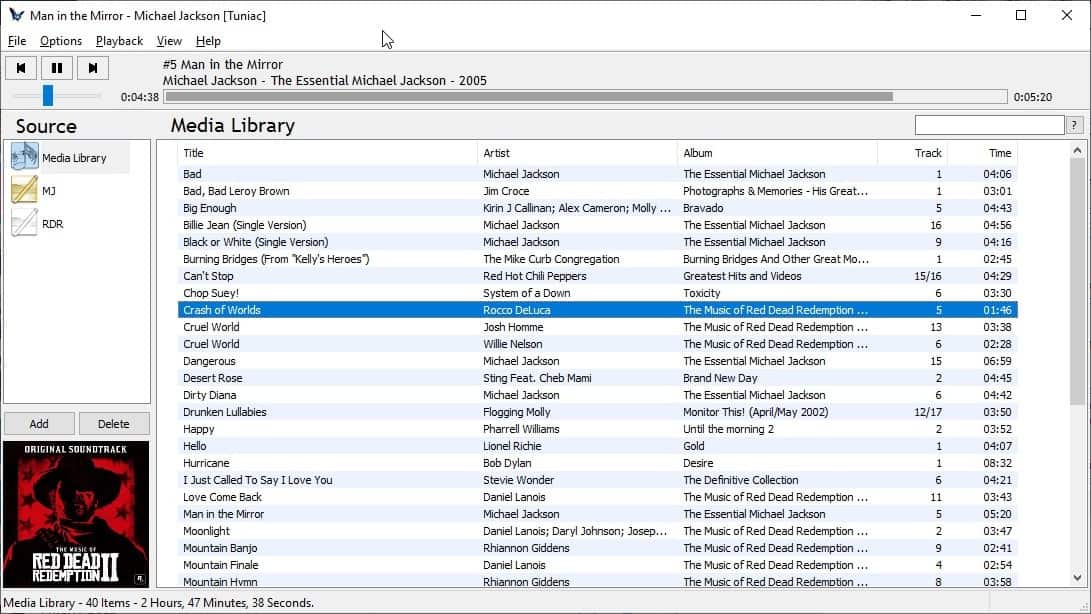
Tuniac имеет простой интерфейс. Чтобы начать, щелкните меню «Файл»> «Импортировать файлы или импортировать каталоги». Вы также можете импортировать потоки (радиостанции) и слушать их.
Обнаруженные треки будут перечислены на правой панели, которая является библиотекой мультимедиа. Tuniac поддерживает все основные аудиоформаты, такие как MP3, FLAC, WAV, WMA, OGG, M4A, MP4, APE, OPUS, WV, TAK, TTA, AC3, MID, MP2, MP1, FLA, OGA, AAC, M4B, MAC, MPC. , MP +, MPP, OFR, OFS, SHN, DFF, DFS, AIF, CDA, SPX, MOD, MO3, XM, IT, S3M, MTM, ADX, UMX.
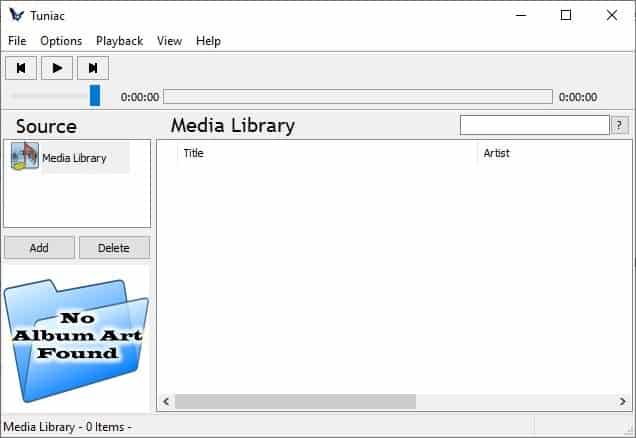
На панели списка воспроизведения отображаются пять столбцов: название песни, исполнитель, альбом, номер трека и время (продолжительность). Щелкните левой кнопкой мыши заголовок столбца, чтобы отсортировать его. Щелкните правой кнопкой мыши имя столбца, чтобы открыть «Выбор столбца», который вы можете использовать для добавления или удаления столбцов.
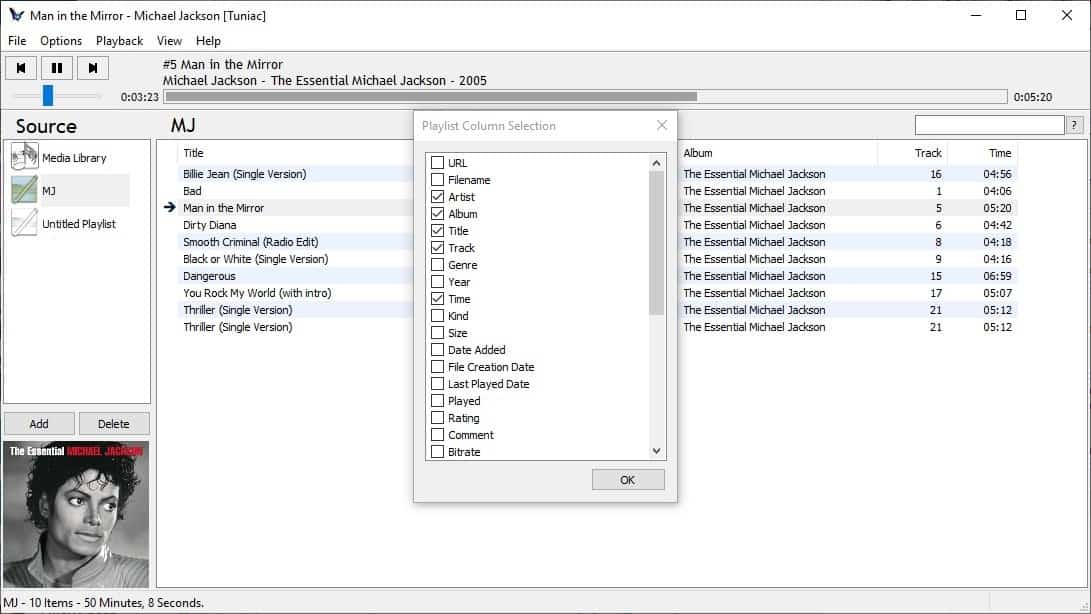
Дважды щелкните песню, чтобы воспроизвести ее, обложка альбома отобразится на небольшой панели в нижнем левом углу экрана. Управляйте воспроизведением с помощью элементов управления в верхнем левом углу окна, регулируйте громкость, перетаскивая ползунок под элементами управления. Название воспроизводимой в данный момент дорожки, исполнитель отображаются в верхней части экрана, полоса поиска медленно заполняется по мере продвижения песни.
В дополнение к медиа-библиотеке Tuniac также позволяет импортировать файлы списков воспроизведения (PLS и M3U). Нажмите кнопку добавления на левой панели, Источник, чтобы создать новый список воспроизведения. Чтобы добавить песни в список воспроизведения, переключитесь в медиатеку, выберите треки и перетащите их в новый список воспроизведения.
Используйте параметр «Экспорт» в меню «Файл» для сохранения списков воспроизведения в следующих форматах: M3U, PLS, NFN (средство экспорта нумерованных файлов) и TXT (средство экспорта списков воспроизведения текстового вывода). Щелкните правой кнопкой мыши список воспроизведения на панели «Источник», чтобы сохранить его порядок, переименовать, удалить его, удалить повторяющиеся дорожки из списка.
Вернувшись к панели треков, щелкните правой кнопкой мыши трек, чтобы воспроизвести его, настройте песню, которая будет воспроизводиться следующей, поставьте песню в очередь, приостановите ее после определенного трека. Панель поиска в правом верхнем углу интерфейса Tuniac можно использовать для быстрого поиска песни, и она фильтрует список по мере ввода.
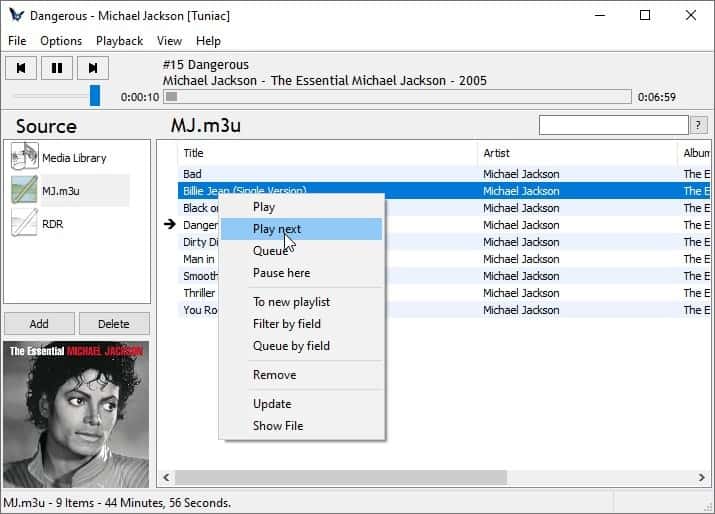
Музыкальный проигрыватель можно настроить так, чтобы он оставался поверх других программ в меню «Параметры». Перейдите в «Параметры»> «Настройки», чтобы настроить параметры приложения, получить доступ к эквалайзеру и некоторым плагинам. Плагин Popup notify — единственный, с которым я работал, он отображает небольшое уведомление в течение нескольких секунд, в котором указывается имя текущего трека и следующего трека.
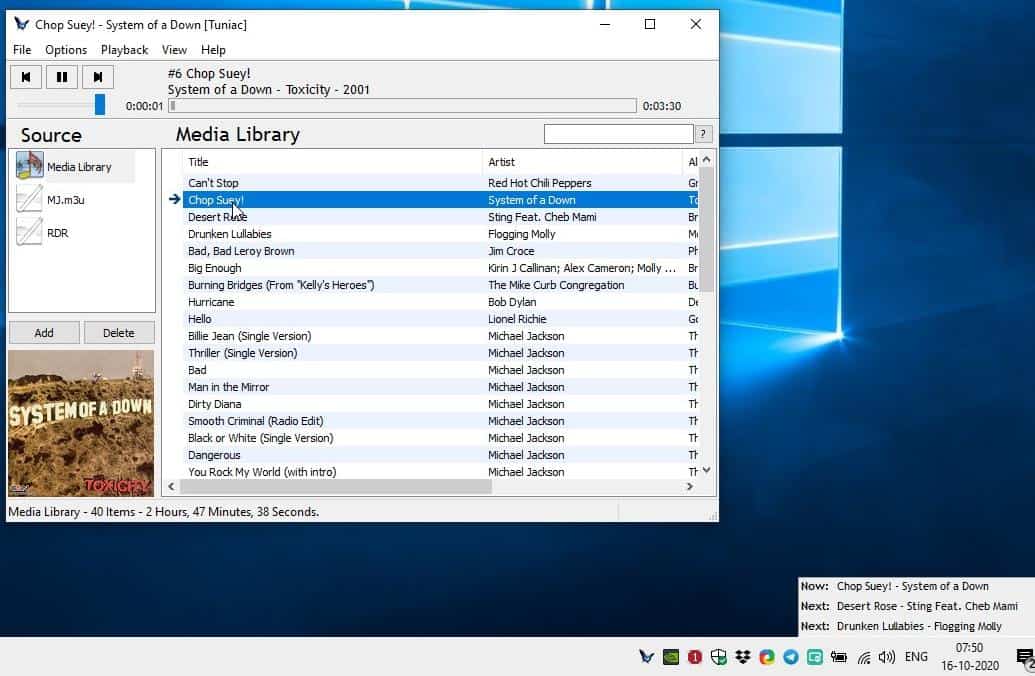
В меню «Просмотр» есть три режима, в которые можно переключиться: «Выбор источника» (библиотека), «Визуализация» и «Режим журнала».
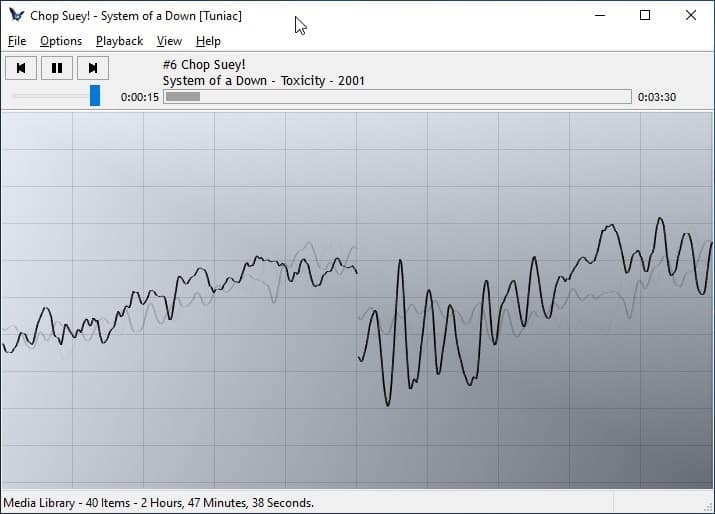
Значок в трее Tuniac имеет меню, которое вы можете использовать для управления воспроизведением, и имеет параметры для переключения в случайном порядке, повторения, воспроизведения следующей случайной песни, воспроизведения следующей, предыдущей, паузы, остановки воспроизведения. Также есть возможность быстро переключаться между вашими плейлистами.
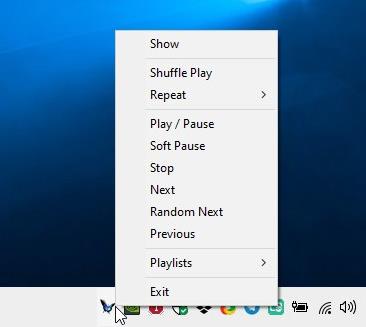
В программе нет возможности редактирования тегов, отображения текста проигрываемого трека. Если вы привыкли к Foobar2000, MusicBee, вам может показаться, что Tuniac слишком прост.
Для работы Tuniac требуется среда выполнения Visual C ++ 2019. Приложение доступно в 32-битной и 64-битной версиях.

Туник
Для Windows
Скачать сейчас